Mã Minecraft Windows 10 đã được đổi (3 bản sửa lỗi) (09.16.25)
Đã đổi mã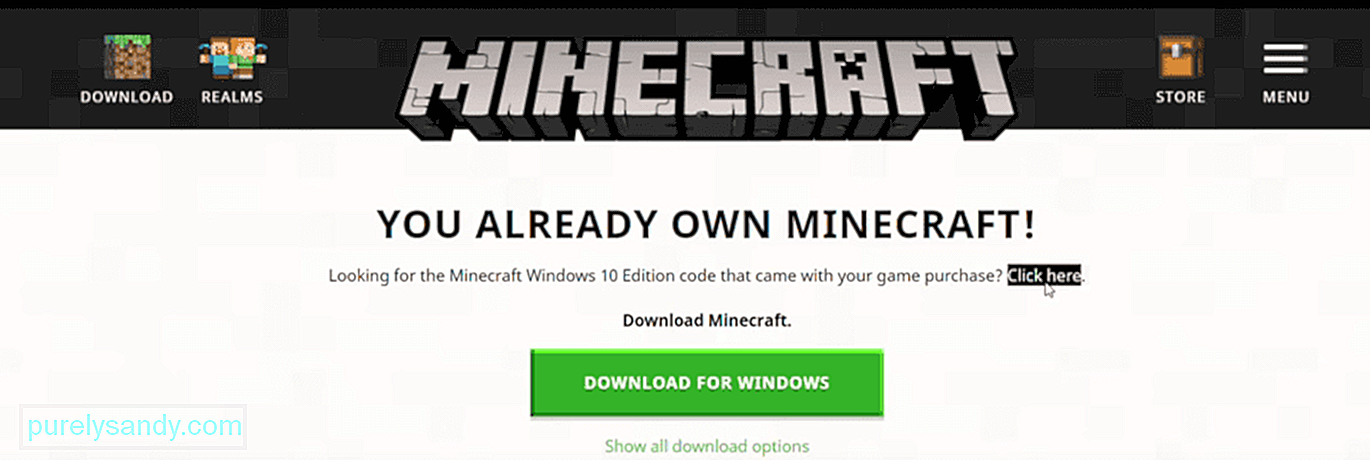 minecraft windows 10
minecraft windows 10 Nhiều người chơi gặp phải sự cố khiến họ không thể đổi mã Minecraft trên Windows 10. Vấn đề này khiến người chơi không thể tải xuống và chơi Minecraft. Điều này rõ ràng là khá có vấn đề, vì điều này có nghĩa là người chơi nói trên sẽ không thể đổi mã mà họ đã trả tiền.
3 Cách sửa mã Minecraft đã được đổi trên Windows 10Sự cố này xảy ra bất cứ khi nào người chơi cố gắng sử dụng mã Minecraft trên Windows 10. Chương trình cho người chơi biết rằng mã của họ đã được đổi ngay cả khi chưa được đổi. Có một số lý do khiến bạn có thể gặp phải vấn đề này.
Các bài học phổ biến về Minecraft
Có thể là bạn đã được cung cấp mã Minecraft đã qua sử dụng hoặc có thể là thứ khác. Dưới đây là một số phương pháp mà bạn có thể thử để khắc phục sự cố này, bất kể lý do đằng sau sự cố là gì.
Như đã đề cập, nhiều người chơi đã gặp phải sự cố chính xác này khi cố gắng đổi mã Minecraft của họ. Tuy nhiên, lỗi này rất khó chịu và phổ biến, một số người chơi có thể dễ dàng khắc phục bằng cách đăng xuất và đăng nhập lại vào tài khoản cửa hàng Windows 10 của họ.
Mặc dù đây có vẻ là một giải pháp không khả thi nhưng nó đã hoạt động cho khá nhiều người chơi và cũng có thể phù hợp với bạn. Chỉ cần truy cập ứng dụng cửa hàng Windows và đăng xuất khỏi tài khoản của bạn. Đăng nhập lại ngay vào tài khoản của bạn sau khi đăng xuất và mã Minecraft bạn đã nhập sẽ được đổi.
Đổi mã Minecraft của bạn theo cách thủ công là cách tốt nhất và hiệu quả nhất để khắc phục sự cố này. Quá trình này không mất nhiều thời gian và có thể hoàn thành chỉ trong vài bước. Các bước này được liệt kê bên dưới.
- Truy cập Microsoft Windows Store và đăng nhập vào cùng một tài khoản mà bạn đã sử dụng để xác nhận mã Minecraft của mình.
- Sử dụng tìm kiếm của cửa hàng thanh để nhập và tìm kiếm 'Minecraft Windows 10 Edition'. Điều này sẽ hiển thị cho bạn danh sách các ứng dụng phù hợp với tìm kiếm của bạn, bao gồm cả Minecraft DLC và chính trò chơi đó.
- Bạn sẽ được cung cấp tùy chọn để mua trò chơi hoặc đổi mã. Chọn tùy chọn sau.
- Nhập chính xác thông tin đăng nhập của bạn. Sau đó, cửa hàng sẽ kiểm tra để xác nhận xem trước đây bạn đã đổi mã đúng cho Minecraft hay chưa.
Trò chơi sẽ tự động bắt đầu tải xuống sau khi bạn làm theo các bước được cung cấp ở trên. rằng bạn đã sử dụng đúng mã để xác nhận Minecraft.
Chỉ còn một điều cần thử nếu cả hai giải pháp nêu trên không phù hợp với bạn. Liên hệ với bộ phận hỗ trợ chính thức của Mojang và giải thích tình huống khó xử của bạn cho họ. Sự hỗ trợ của họ sau đó sẽ có thể giúp bạn giải quyết vấn đề của bạn. Mojang sẽ có thể cung cấp cho bạn mã Minecraft mới để đổi. Điều này sẽ chấm dứt vấn đề và cho phép bạn tải xuống cũng như chơi Minecraft trên máy tính Windows của mình.
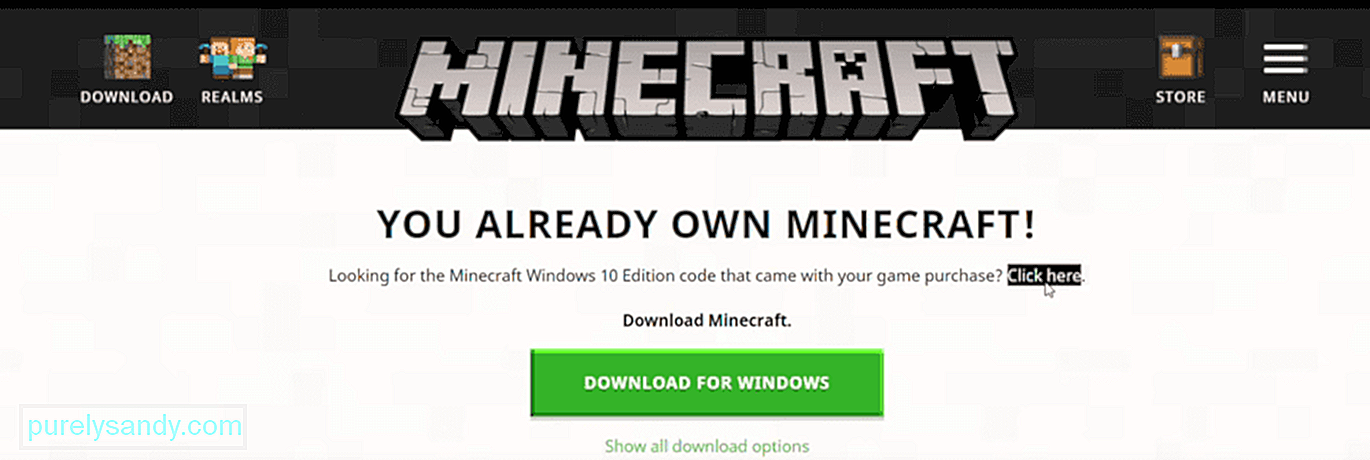
Video youtube.: Mã Minecraft Windows 10 đã được đổi (3 bản sửa lỗi)
09, 2025

